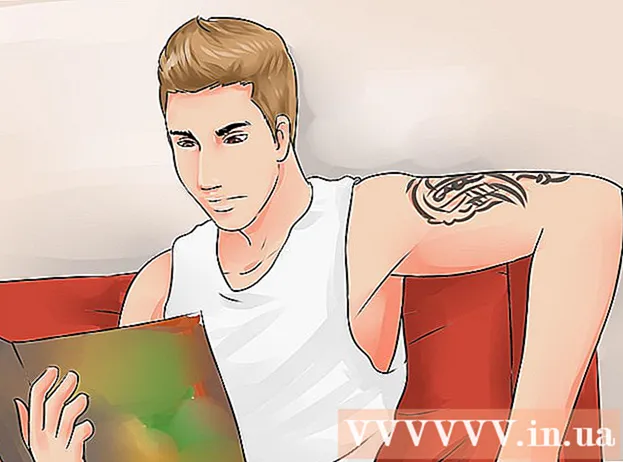Συγγραφέας:
Morris Wright
Ημερομηνία Δημιουργίας:
24 Απρίλιος 2021
Ημερομηνία Ενημέρωσης:
1 Ιούλιος 2024

Περιεχόμενο
- Για να πας
- Μέρος 1 από 4: Δημιουργήστε γρήγορα ένα παιχνίδι για ένα τοπικό δίκτυο
- Μέρος 2 από 4: Ξεκινήστε έναν αποκλειστικό διακομιστή
- Παράθυρα
- Mac OS X
- Μέρος 3 από 4: Ρύθμιση προώθησης θύρας
- Μέρος 4 από 4: Επιτρέψτε σε άλλους να χρησιμοποιούν το διακομιστή σας
Το Minecraft είναι ένα διασκεδαστικό παιχνίδι για να παίξετε τον εαυτό σας, αλλά είναι πολύ πιο διασκεδαστικό με φίλους. Μπορείτε να ρυθμίσετε έναν διακομιστή που σας επιτρέπει να παίζετε και να δημιουργείτε μαζί, χωρίς τους περιορισμούς ενός επίσημου διακομιστή.
Για να πας
Μέρος 1 από 4: Δημιουργήστε γρήγορα ένα παιχνίδι για ένα τοπικό δίκτυο
 Ξεκινήστε ένα νέο παιχνίδι 1 παίκτη στο Minecraft.
Ξεκινήστε ένα νέο παιχνίδι 1 παίκτη στο Minecraft. Μόλις ξεκινήσει το παιχνίδι, πατήστε.Esc για να ανοίξετε το μενού.
Μόλις ξεκινήσει το παιχνίδι, πατήστε.Esc για να ανοίξετε το μενού. Κάντε κλικ στο "Άνοιγμα σε LAN".
Κάντε κλικ στο "Άνοιγμα σε LAN". Κάντε κλικ στο κουμπί "Λειτουργία" για να επιλέξετε τη λειτουργία παιχνιδιού για άλλους παίκτες. Μπορείτε να επιλέξετε Creative, Adventure ή Survival.
Κάντε κλικ στο κουμπί "Λειτουργία" για να επιλέξετε τη λειτουργία παιχνιδιού για άλλους παίκτες. Μπορείτε να επιλέξετε Creative, Adventure ή Survival.  Κάντε κλικ στο κουμπί "Να επιτρέπονται οι απατεώνες", ώστε οι άλλοι παίκτες να μπορούν να χρησιμοποιούν εξαπατήσεις.
Κάντε κλικ στο κουμπί "Να επιτρέπονται οι απατεώνες", ώστε οι άλλοι παίκτες να μπορούν να χρησιμοποιούν εξαπατήσεις. Κάντε κλικ στο "Έναρξη LAN World".
Κάντε κλικ στο "Έναρξη LAN World". Γράψτε τη διεύθυνση. Θα δείτε το ακόλουθο μήνυμα: Τοπικό παιχνίδι που φιλοξενείται στο XXX.XXX.XXX.XXX:XXXXX ". Αντιγράψτε τη διεύθυνση και δώστε την στους άλλους παίκτες.
Γράψτε τη διεύθυνση. Θα δείτε το ακόλουθο μήνυμα: Τοπικό παιχνίδι που φιλοξενείται στο XXX.XXX.XXX.XXX:XXXXX ". Αντιγράψτε τη διεύθυνση και δώστε την στους άλλους παίκτες.  Ξεκινήστε το Minecraft σε άλλους υπολογιστές. Αυτοί οι υπολογιστές πρέπει να είναι συνδεδεμένοι στο ίδιο δίκτυο με τον πρώτο υπολογιστή.
Ξεκινήστε το Minecraft σε άλλους υπολογιστές. Αυτοί οι υπολογιστές πρέπει να είναι συνδεδεμένοι στο ίδιο δίκτυο με τον πρώτο υπολογιστή.  Κάντε κλικ στο "Multiplayer".
Κάντε κλικ στο "Multiplayer". Περιμένετε να ολοκληρωθεί η σάρωση δικτύου.
Περιμένετε να ολοκληρωθεί η σάρωση δικτύου. Επιλέξτε το παιχνίδι σας και κάντε κλικ στο "Join Server".
Επιλέξτε το παιχνίδι σας και κάντε κλικ στο "Join Server".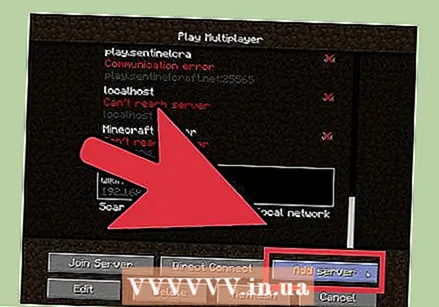 Προσθέστε το διακομιστή χειροκίνητα εάν δεν μπορείτε να τον ανακαλύψετε. Κάντε κλικ στο "Προσθήκη διακομιστή" και μετά εισαγάγετε τη διεύθυνση που είχε προηγουμένως καταγραφεί.
Προσθέστε το διακομιστή χειροκίνητα εάν δεν μπορείτε να τον ανακαλύψετε. Κάντε κλικ στο "Προσθήκη διακομιστή" και μετά εισαγάγετε τη διεύθυνση που είχε προηγουμένως καταγραφεί.
Μέρος 2 από 4: Ξεκινήστε έναν αποκλειστικό διακομιστή
- Παράθυρα
- Mac OS X
Παράθυρα
- Μεταβείτε στον ιστότοπο λήψης Java. Μεταβείτε στη διεύθυνση java.com/en/download/. Λήψη και εγκατάσταση της πιο πρόσφατης έκδοσης.
- Βρείτε τον κατάλογο Java στον υπολογιστή σας. Αυτή η τοποθεσία εξαρτάται από το λειτουργικό σας σύστημα και τυχόν αλλαγές που κάνατε κατά την εγκατάσταση. Οι προεπιλεγμένοι κατάλογοι είναι:
- Windows 32-bit: C: Program Files Java jre7 bin
- 32-bit Java, 64-bit Windows: C: Program Files (x86) Java jre7 bin
- 64-bit Java, 64-bit Windows: C: Program Files Java jre7 bin
- Κάντε δεξί κλικ στον υπολογιστή (ή ο υπολογιστής μου ή αυτός ο υπολογιστής). Μπορείτε να το βρείτε στο μενού Έναρξη στην επιφάνεια εργασίας ή πατώντας Win | E.
- Επιλέγω Ιδιότητες (Ιδιότητες).
- Κάντε κλικ στο "Προηγμένες ρυθμίσεις συστήματος".
- Κάντε κλικ στις Μεταβλητές περιβάλλοντος ....
- Βρείτε και επιλέξτε τη μεταβλητή "Path" στην ενότητα "Μεταβλητές συστήματος". Μην επιλέξετε τη μεταβλητή "PATH" στο "Μεταβλητές χρήστη".
- Κάντε κλικ στην Επεξεργασία ....
- Προσθέστε ένα ερωτηματικό (;) στο τέλος της τιμής "Μεταβλητή τιμή"
- Προσθέστε τον κατάλογο Java μετά το ερωτηματικό. Π.χ. ; C: Program Files (x86) Java jre7 bin
- Μεταβείτε στον ιστότοπο του Minecraft. Μεταβείτε στο minecraft.net/download.
- Κατεβάστε .Minecraft_Server.exe.
- Δημιουργήστε ένα φάκελο για το διακομιστή Minecraft. Τοποθετήστε αυτόν τον φάκελο σε ένα μέρος που είναι εύκολα προσβάσιμο, όπως η ρίζα της μονάδας C ή της επιφάνειας εργασίας σας.
- Μετακινήστε το αρχείο.Minecraft_Server.exe στο νέο φάκελο.
- Εκτελέστε το αρχείο EXE για να δημιουργήσετε το διακομιστή. Κάντε διπλό κλικ στο αρχείο .EXE και θα ανοίξει ένα παράθυρο που δείχνει την πρόοδο της εγκατάστασης του διακομιστή. Η διαδικασία είναι αυτόματη και το πρόγραμμα κλείνει αυτόματα μετά την ολοκλήρωση της εγκατάστασης. Τα αρχεία διαμόρφωσης δημιουργούνται αυτόματα και προστίθενται στον προηγούμενο φάκελο.
- Εάν ο διακομιστής δεν φορτώσει και δείτε μια οθόνη με περίεργο κείμενο, θα πρέπει να ξεκινήσετε τον διακομιστή ως διαχειριστής. Κάντε δεξί κλικ στο πρόγραμμα και επιλέξτε "Εκτέλεση ως διαχειριστής". Χρειάζεστε έναν κωδικό πρόσβασης ως διαχειριστής.
- Εάν ο διακομιστής δεν φορτώσει και δείτε μια οθόνη με περίεργο κείμενο, θα πρέπει να ξεκινήσετε τον διακομιστή ως διαχειριστής. Κάντε δεξί κλικ στο πρόγραμμα και επιλέξτε "Εκτέλεση ως διαχειριστής". Χρειάζεστε έναν κωδικό πρόσβασης ως διαχειριστής.
- Ανοίξτε το αρχείο.1 = eula.txt.
- Βρείτε τον κανόνα.1 = eula = ψευδές. Αλλάξτε το σε 1 = eula = true
- Κάντε δεξί κλικ στο φάκελο διακομιστή και επιλέξτε Νέος → Έγγραφο κειμένου.
- Εισαγάγετε τα ακόλουθα για να δημιουργήσετε μια παρτίδα διακομιστή:
@echo off title run-minecraft java -Xms1G -Xmx2G -jar minecraft_server.exe παύση
- -Xms1G -Xmx2G καθορίζει την πρώτη και μέγιστη κατανομή μνήμης για το διακομιστή (1 GB και 2 GB, αντίστοιχα). Μπορείτε να το προσαρμόσετε όπως θέλετε.
- Αποθηκεύστε το αρχείο ως ".νυχτερίδα ".
- Εκτελέστε το αρχείο δέσμης για να ξεκινήσετε τον διακομιστή σας.
- Βρείτε τη διεύθυνση IP του υπολογιστή σας. Αυτό θα το χρειαστείτε κατά τη διαμόρφωση των θυρών σας, ώστε να μπορούν να συνδεθούν και άλλα άτομα.
- Πατήστε Win | R και πληκτρολογήστε cmd. Πατήστε Enter
- Πληκτρολογήστε ipconfig και πατήστε Enter
- Κάντε κύλιση προς τα πάνω μέχρι να βρείτε μια ενεργή σύνδεση
- Γράψτε τη διεύθυνση IPv4
- Σημειώστε επίσης τη διεύθυνση του "Default Gateway"
Mac OS X
- Μεταβείτε στον ιστότοπο του Minecraft. Μεταβείτε στο minecraft.net/download.
- Κατεβάστε .minecraft_server.jar.
- Δημιουργήστε ένα φάκελο για το διακομιστή Minecraft. Τοποθετήστε αυτόν τον φάκελο σε ένα εύκολα προσβάσιμο μέρος, όπως στην επιφάνεια εργασίας σας ή στον φάκελο Εφαρμογές.
- Μετακινήστε το αρχείο.minecraft_server.jar στο νέο φάκελο.
- Ανοίξτε το φάκελο του διακομιστή Minecraft.
- Δημιουργήστε ένα νέο αρχείο κειμένου με το TextEdit. κάντε κλικ στο Μορφή → Δημιουργία απλού κειμένου. Πληκτρολογήστε τις ακόλουθες γραμμές στο αρχείο.
#! / bin / bashcd "$ (dirname" $ 0 ")" exec java -Xmx1G -Xms1G -jar minecraft_server.jar
- Εάν θέλετε να εκχωρήσετε περισσότερη μνήμη στο διακομιστή, αλλάξτε 1G σε 2G ή υψηλότερη ανάλογα με το σύστημά σας.
- Αποθηκεύστε το αρχείο ως "start.command". Βεβαιωθείτε ότι είναι αποθηκευμένο στο φάκελο του διακομιστή Minecraft.
- Ανοίξτε το Terminal στο φάκελο Utilities. Θα χρειαστεί να εκχωρήσετε δικαιώματα εκτέλεσης στο αρχείο start.command που μόλις δημιουργήσατε.
- Τύπος.chmod a + x το τερματικό και σύρετε το αρχείο start.command στο παράθυρο Terminal. Αυτό δείχνει τη σωστή διαδρομή προς το αρχείο.
- Πατήστε.ΕΠΙΣΤΡΟΦΗ για να αποθηκεύσετε τις αλλαγές στο αρχείο.
- Κάντε διπλό κλικ στο αρχείο για να ξεκινήσετε τον διακομιστή σας. Λαμβάνετε πολλά σφάλματα την πρώτη φορά που εκτελείτε το διακομιστή, κάτι που είναι φυσιολογικό.
- Ανοίξτε το αρχείο.1 = eula.txt.
- Βρείτε τον κανόνα.1 = eula = ψευδές. Αλλάξτε το σε 1 = eula = true.
- Βρείτε τη διεύθυνση IP του υπολογιστή σας. Αυτό θα το χρειαστείτε κατά τη διαμόρφωση των θυρών σας, ώστε άλλα άτομα να μπορούν να συνδεθούν στον διακομιστή σας.
- Κάντε κλικ στο μενού της Apple και επιλέξτε Επιλογές συστήματος (Ιδιότητες συστήματος).
- κάντε κλικ στο Δίκτυο.
- Επιλέξτε τον ενεργό προσαρμογέα δικτύου
- Σημειώστε τη διεύθυνση IP που εμφανίζεται
- Σημειώστε επίσης τη διεύθυνση του "Router".
Μέρος 3 από 4: Ρύθμιση προώθησης θύρας
 Εισαγάγετε τη διεύθυνση του δρομολογητή σας στο πρόγραμμα περιήγησης ιστού. Βρήκατε αυτήν τη διεύθυνση αναζητώντας τη διεύθυνση IP του υπολογιστή σας. Στα Windows αυτό ονομάζεται "Default Gateway", και στο OS X ονομάζεται "Router" διεύθυνση στο παράθυρο δικτύου.
Εισαγάγετε τη διεύθυνση του δρομολογητή σας στο πρόγραμμα περιήγησης ιστού. Βρήκατε αυτήν τη διεύθυνση αναζητώντας τη διεύθυνση IP του υπολογιστή σας. Στα Windows αυτό ονομάζεται "Default Gateway", και στο OS X ονομάζεται "Router" διεύθυνση στο παράθυρο δικτύου.  Συνδεθείτε με τον λογαριασμό διαχειριστή σας. Θα πρέπει να εισαγάγετε το όνομα χρήστη και τον κωδικό πρόσβασής σας για να αλλάξετε τις ρυθμίσεις του δρομολογητή.
Συνδεθείτε με τον λογαριασμό διαχειριστή σας. Θα πρέπει να εισαγάγετε το όνομα χρήστη και τον κωδικό πρόσβασής σας για να αλλάξετε τις ρυθμίσεις του δρομολογητή. - Εάν δεν γνωρίζετε το όνομα χρήστη και τον κωδικό πρόσβασης, μπορείτε να δοκιμάσετε τα προεπιλεγμένα δεδομένα, καθώς πολλά άτομα δεν το αλλάζουν. Μπορείτε να βρείτε αυτές τις πληροφορίες αναζητώντας στο Διαδίκτυο το μοντέλο του δρομολογητή σας ή ανατρέχοντας στην τεκμηρίωση.
- Εάν εξακολουθείτε να μην μπορείτε να συνδεθείτε, επαναφέρετε το δρομολογητή πατώντας το κουμπί "Επαναφορά" στο πίσω μέρος της συσκευής για τουλάχιστον 30 δευτερόλεπτα. Στη συνέχεια, μπορείτε να συνδεθείτε με τα προεπιλεγμένα δεδομένα, αλλά όλες οι ρυθμίσεις που έχετε κάνει στο δρομολογητή έχουν εξαφανιστεί.
 Ανοίξτε την ενότητα Προώθηση θύρας. Αυτό θα το βρείτε συνήθως στην ενότητα "Για προχωρημένους", αλλά αυτό διαφέρει ανά δρομολογητή.
Ανοίξτε την ενότητα Προώθηση θύρας. Αυτό θα το βρείτε συνήθως στην ενότητα "Για προχωρημένους", αλλά αυτό διαφέρει ανά δρομολογητή.  Προσθέστε μια νέα υπηρεσία ή κανόνα. Και πάλι, η πραγματική ορολογία θα εξαρτηθεί από το δρομολογητή σας.
Προσθέστε μια νέα υπηρεσία ή κανόνα. Και πάλι, η πραγματική ορολογία θα εξαρτηθεί από το δρομολογητή σας.  Ονομάστε την υπηρεσία "minecraft" ή "minecraft_server".
Ονομάστε την υπηρεσία "minecraft" ή "minecraft_server". Ορίστε το πρωτόκολλο σε "TCP".
Ορίστε το πρωτόκολλο σε "TCP". Ορίστε την εξωτερική θύρα εκκίνησης και την εξωτερική θύρα τερματισμού σε "25565".
Ορίστε την εξωτερική θύρα εκκίνησης και την εξωτερική θύρα τερματισμού σε "25565".- Οι εσωτερικές θύρες πρέπει να είναι ίδιες με τις εξωτερικές θύρες.
 Ορίστε την εσωτερική διεύθυνση IP στη διεύθυνση IP του διακομιστή σας.
Ορίστε την εσωτερική διεύθυνση IP στη διεύθυνση IP του διακομιστή σας. Κάντε κλικ στο "Εφαρμογή" ή "Αποθήκευση". Ο δρομολογητής σας θα χρειαστεί μια στιγμή για να εφαρμοστούν οι αλλαγές.
Κάντε κλικ στο "Εφαρμογή" ή "Αποθήκευση". Ο δρομολογητής σας θα χρειαστεί μια στιγμή για να εφαρμοστούν οι αλλαγές.
Μέρος 4 από 4: Επιτρέψτε σε άλλους να χρησιμοποιούν το διακομιστή σας
 Ορίστε τα δικαιώματα του χειριστή. Εκτελεί τον διακομιστή για πρώτη φορά και τον τερματίζει.
Ορίστε τα δικαιώματα του χειριστή. Εκτελεί τον διακομιστή για πρώτη φορά και τον τερματίζει. - Ανοίξτε το αρχείο ops.txt στο φάκελο Minecraft Server.
- Προσθέστε το όνομα χρήστη σας σε αυτό το αρχείο για να δώσετε στον εαυτό σας δικαιώματα διαχειριστή. Αυτό σας επιτρέπει να αρνηθείτε και να αρνηθείτε την πρόσβαση σε άλλους παίκτες και να αλλάξετε άλλες ρυθμίσεις.
 Ορίστε τη λίστα επιτρεπόμενων. Εάν θέλετε απλώς να παίξετε με φίλους, προσθέστε τα ονόματά τους στο white-list.txt στο φάκελο Minecraft Server. Μόνο τα ονόματα χρήστη σε αυτό το αρχείο κειμένου θα έχουν πρόσβαση στον διακομιστή σας. Αυτό αποτρέπει τους τυχαίους ανθρώπους να καταστρέψουν το παιχνίδι σας.
Ορίστε τη λίστα επιτρεπόμενων. Εάν θέλετε απλώς να παίξετε με φίλους, προσθέστε τα ονόματά τους στο white-list.txt στο φάκελο Minecraft Server. Μόνο τα ονόματα χρήστη σε αυτό το αρχείο κειμένου θα έχουν πρόσβαση στον διακομιστή σας. Αυτό αποτρέπει τους τυχαίους ανθρώπους να καταστρέψουν το παιχνίδι σας.  Αποκτήστε την εξωτερική σας διεύθυνση IP. Πληκτρολογήστε "my ip address" στο Google και η εξωτερική σας (δημόσια) διεύθυνση IP θα εμφανιστεί ως το πρώτο αποτέλεσμα. Αυτή είναι η διεύθυνση IP που δίνετε σε όσους θέλουν να συνδεθούν από το Διαδίκτυο για να παίξουν στον διακομιστή σας.
Αποκτήστε την εξωτερική σας διεύθυνση IP. Πληκτρολογήστε "my ip address" στο Google και η εξωτερική σας (δημόσια) διεύθυνση IP θα εμφανιστεί ως το πρώτο αποτέλεσμα. Αυτή είναι η διεύθυνση IP που δίνετε σε όσους θέλουν να συνδεθούν από το Διαδίκτυο για να παίξουν στον διακομιστή σας.  Διανείμετε τη διεύθυνση IP σας. Δώστε τη διεύθυνση IP του διακομιστή σας σε όσους θέλουν να παίξουν το παιχνίδι μαζί σας, στον διακομιστή σας. Θα πρέπει να εισαγάγουν αυτήν τη διεύθυνση IP ή το όνομα κεντρικού υπολογιστή του διακομιστή σας στο μενού πολλαπλών παικτών του Minecraft.
Διανείμετε τη διεύθυνση IP σας. Δώστε τη διεύθυνση IP του διακομιστή σας σε όσους θέλουν να παίξουν το παιχνίδι μαζί σας, στον διακομιστή σας. Θα πρέπει να εισαγάγουν αυτήν τη διεύθυνση IP ή το όνομα κεντρικού υπολογιστή του διακομιστή σας στο μενού πολλαπλών παικτών του Minecraft. - Οι παίκτες που συνδέονται μέσω του τοπικού δικτύου πρέπει να εισάγουν τη διεύθυνση IP του διακομιστή. Οι παίκτες που συνδέονται από το Διαδίκτυο πρέπει να εισάγουν την εξωτερική διεύθυνση IP ή το όνομα κεντρικού υπολογιστή.
 Συνδεθείτε στον δικό σας διακομιστή. Εάν ο διακομιστής λειτουργεί, μπορείτε να ξεκινήσετε το Minecraft στον διακομιστή σας και να συνδεθείτε σε ένα παιχνίδι.
Συνδεθείτε στον δικό σας διακομιστή. Εάν ο διακομιστής λειτουργεί, μπορείτε να ξεκινήσετε το Minecraft στον διακομιστή σας και να συνδεθείτε σε ένα παιχνίδι. - Κάντε κλικ στο "Multiplayer"
- Κάντε κλικ στο "Προσθήκη διακομιστή"
- Πληκτρολογήστε localhost στο πεδίο "Διεύθυνση διακομιστή".
- Εγγραφείτε στο παιχνίδι.